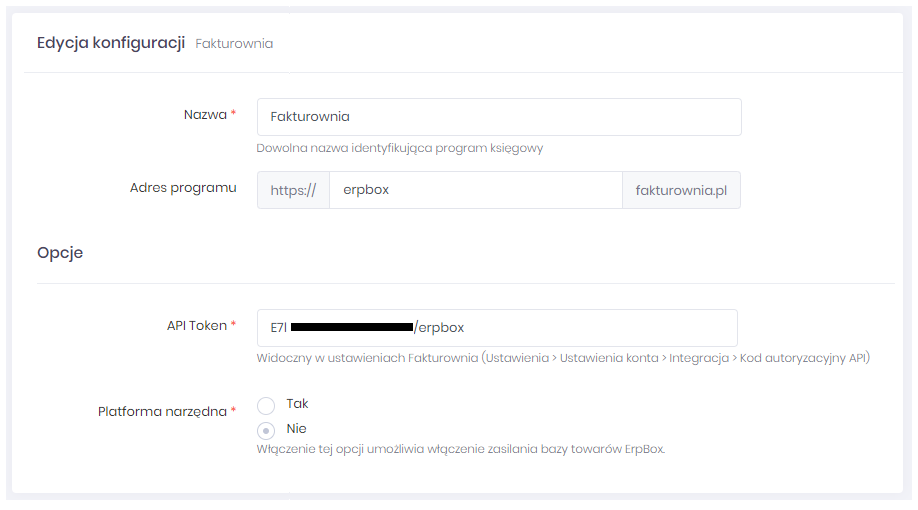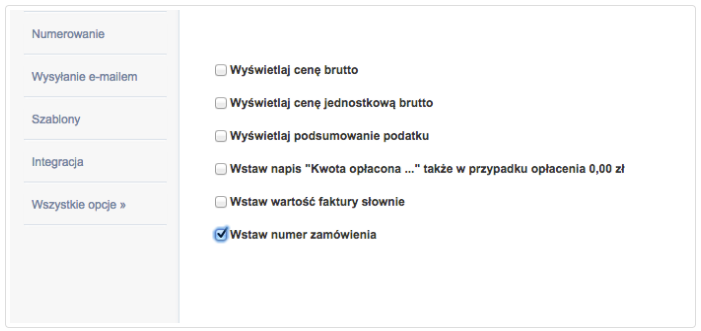Witaj w centrum pomocy Apilo
Połączenie z Fakturownia.pl – faktury i paragony
Spis treści
Dodaj Fakturownia do Apilo:
1. Przejdź do Administracja > Konfiguracja faktur. W dolnej części strony kliknij w kafelek Fakturownia.
2. Wypełnij formularz:
- nazwa – dowolna nazwa identyfikująca program księgowy w Apilo,
- adres programu – subdomena używa w Fakturowni (widoczna w pasku adresu po zalogowaniu się),
- API token – widoczny w ustawieniach Fakturownia.pl (Ustawienia > Ustawienia konta > Integracja > Kod autoryzacyjny API),
- czy wysłać dokument mailem – wygenerowanie dokumentu, spowoduje wysyłkę maila z dokumentem do klienta,
- Identyfikator usługi kosztów wysyłki – na podstawie pozycji na fakturach w magazynie Fakturownia.pl tworzą się pozycje magazynowe. Ta opcja przypisze wszystkie metody wysyłki z zamówień do jednej usługi w magazynie Fakturowni. W panelu Fakturownia.pl przejdź do Magazyn > Produkty > Dodaj nową usługę identyfikującą metodę wysyłki lub kliknij w już istniejącą. Z paska adresu skopiuj ID widoczny po /products/[ID],
- platforma nadrzędna – włącz, jeśli zarządzasz ilościami i magazynem produktów po stronie panelu Fakturowni
Po kliknięciu Zapisz Apilo dokona weryfikacji wprowadzonych danych i poinformuje o statusie połączenia. W przypadku błędu należy sprawdzić poprawność danych.
Konfiguracja faktur:
1. Przejdź do zakładki Administracja > Księgowość konfiguracja.
2. Kliknij przycisk Rozpocznij konfigurację, lub dodaj nową klikając przycisk Dodaj > Faktura w prawym górnym rogu.
3. Wypełnij formularz.
- Dane wpisane w formularzu w rubryce Sprzedawca i Konto bankowe muszą być zgodne z podanymi w Fakturowni. Przekopiuj dane do Apilo z panelu Fakturownia.pl z zakładki Ustawienia > Dane firmy > Edytuj.
- Pola: Nazwa firmy lub działu, Numer NIP, dane kontaktowe, Bank, Konto bankowe, SWIFT – muszą pokrywać się 1:1 w obu systemach;
- „Nazwa skrócona” w Fakturowni może zawierać dowolny tekst;
- „Nazwa c.d.” w Apilo pozostawić puste.
| Podgląd: | 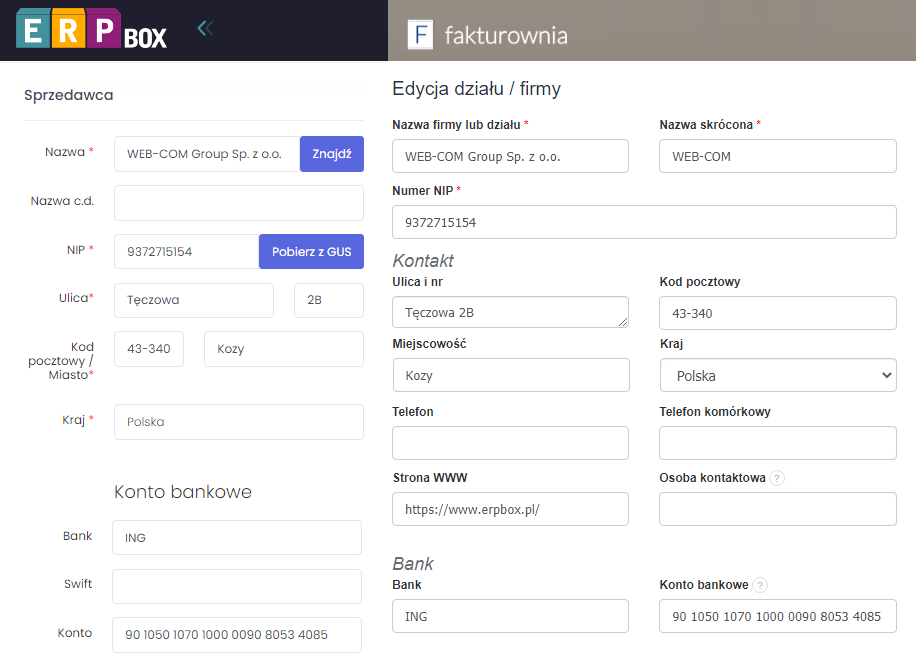 |
- Nagłówek Apilo -> wstawiany jest do pola Sprzedawca > www w Fakturowni;
- Stopka Apilo -> wstawiana jest do Dodatkowe uwagi (drukowane na dole strony) w Fakturowni;
- Uwagi Apilo -> wstawiany do pola Uwagi w Fakturowni;
- Numer zamówienia na fakturze -> w celu wyświetlenia numeru zamówienia na fakturze przejdź do Fakturowni -> Ustawienia -> Ustawienia konta -> Wydruki -> i zaznacz opcje: Wstaw numer zamówienia
5. Kliknij przycisk Zapisz, a następnie przyciskiem Edytuj ponownie przejdź do formularza . W prawej dolnej części pojawi się sekcja „Integracja zewnętrzna” z opcjami potrzebnymi do dalszej konfiguracji:
- nazwa integracji – wybrać utworzoną wcześniej integrację Fakturowni,
- numer dokumentu z serwisu zewnętrznego:
- tak: numeracja z Apilo zostanie zastąpiona numeracją z Fakturowni,
- nie: Apilo narzuci swoją numerację,
- automatyczne przekazywanie dokumentów:
- tak: faktury są przekazywane do Fakturowni w momencie utworzenia faktury,
- nie: faktury mogą zostać przekazane ręcznie na liście faktur (po wygenerowaniu faktury należy przejść do Księgowość > Faktury, zaznaczyć wybrane pozycje i nacisnąć przycisk Eksportuj).
Ważne: numeracja faktur w Apilo może zostać zastąpiona numeracją z Fakturowni tylko, jeśli opcja Automatyczne przekazywanie faktur jest ustawiona na Tak.
Konfiguracja faktur OSS:
- W zakładce Administracja > Księgowość konfiguracja znajdź kafelek Fakturownia, kliknij Szczegóły > Edytuj.
- Opcję ” Przekaż ustawienie OSS” zaznacz na TAK.

Konfigurację serii faktur OSS wykonaj wg schematu faktur, a dodatkowo w pozycji „Domyślny VAT na pozycjach zamówienia” ustaw „Użyj podstawowej stawki VAT wg kraju kupującego”
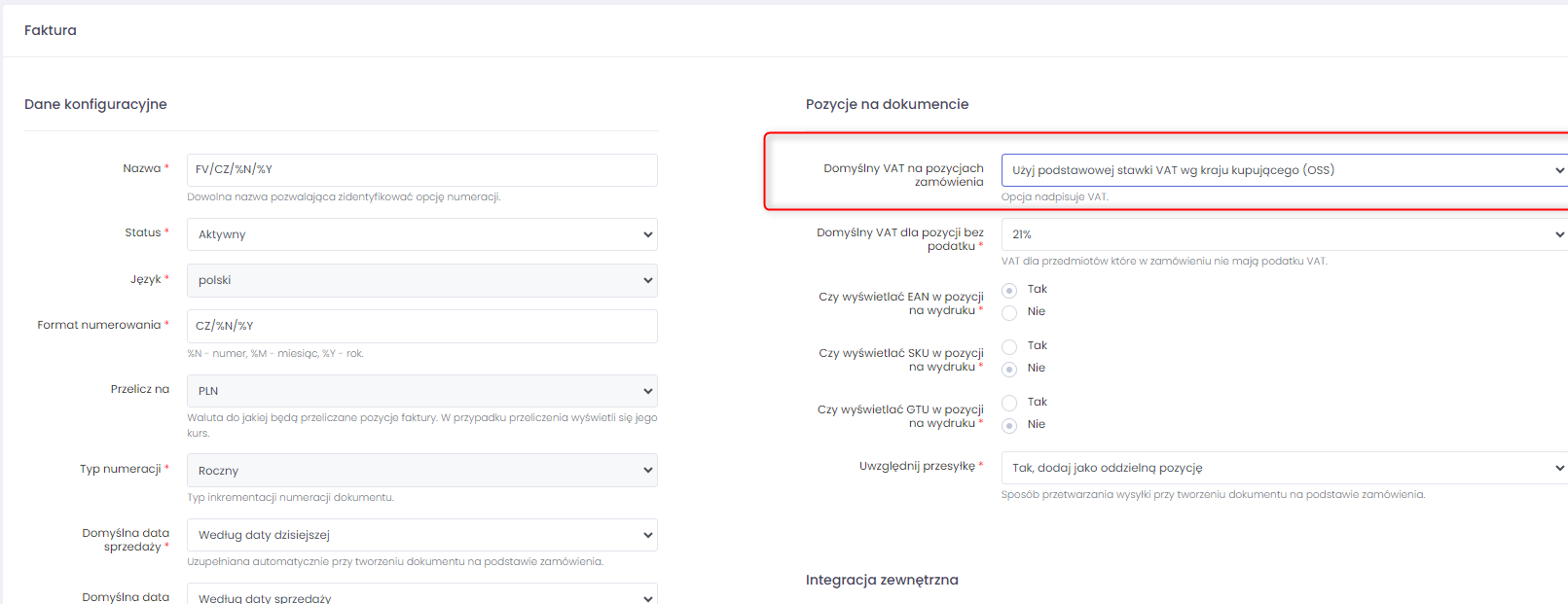
Konfiguracja paragonów:
1. Przejdź do zakładki Administracja > Księgowość konfiguracja.
2. Kliknij przycisk Rozpocznij konfigurację, lub dodaj nową klikając przycisk Dodaj > Paragon w prawym górnym rogu.
3. Wypełnij formularz.
4. Uzupełnij akapit „Integracja zewnętrzna” wybierając w oknie nazwa integracji utworzoną wcześniej integrację Fakturowni.
Wystawienie faktury / paragonu
Pojedyncze wystawianie dokumentu sprzedaży (faktura/paragon):
- Przejdź do BOK – zamówienia > Zamówienia > Wybierz zakładkę, w której znajduje się zamówienie, do którego chcesz wygenerować fakturę.
- Kliknij w numer zamówienia przechodząc do karty zamówienia.
- W prawym górnym rogu kliknij przycisk Dokument i wybierz serie numeracji ustaloną w akapicie „Konfiguracja faktur”.
- Po wystawieniu dokumentu zobaczysz podgląd. Kliknij przycisk Drukuj w prawym górnym rogu, aby pobrać końcowy dokument na komputer.
Zbiorcze, masowe wystawianie dokumentu sprzedaży:
- Przejdź do Administracja > Zadania automatyczne.
- Otwórz i wypełnij formularz który określi, po jakim zdarzaniu system ma automatycznie wygenerować dokument sprzedaży. Poniżej przykład generowania dokumentu po zmianie statusu zamówienia na Wysłane.
- W tym samym zadaniu automatycznym możesz ustawić wysyłkę faktur do kupujących w mailu dodając kolejną akcję do wykonania.
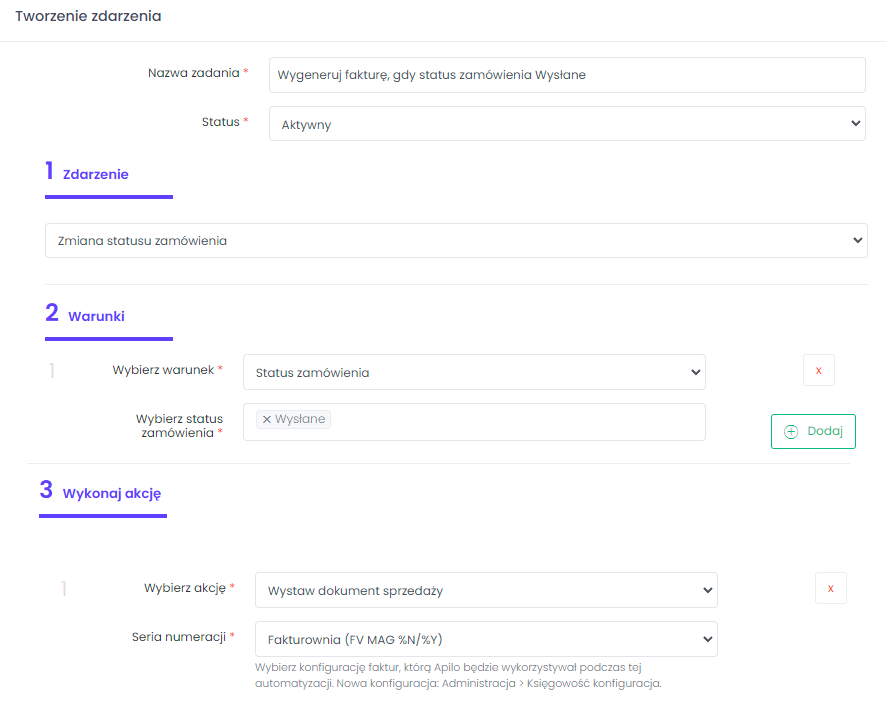
Gdzie znaleźć wystawione dokumenty
Lista wystawionych dokumentów znajduje się w zakładce Księgowość > Dokumenty.
Faktury OSS można wyświetlić filtrując listę po kraju zamówienia.
Uwagi i ograniczenia:
- Edycja/Usunięcie/Anulowanie faktury w Apilo nie spowoduje zapisania modyfikacji w Fakturownia
- Edycja/Usunięcie/Anulowanie faktury w Fakturownia nie spowoduje zapisania modyfikacji w Apilo